Kaip nustatyti "Philips" atspalvio lempučių laikmatį

Galbūt norėsite išjungti savo "Philips" atspalvio šviesą praėjus tam tikram laikui arba pamirkyti kaip priminimą. Nepriklausomai nuo jūsų poreikių, kaip nustatyti savo "Philips" atspalvių lempučių laikmatį, kad jie automatiškai įjungtų arba išjungtų po tam tikro laiko.
Kodėl reikia nustatyti laikmatį?
Yra daugybė priežasčių, dėl kurių galbūt norėsite nustatykite savo žiburių laikmatį. Galbūt jūs ruošiatės miegančiu kūdikiu namuose ir nenorite, kad jūsų tradicinis laikmatis garsiai skambėtų, kai jis pasiekia nulį. Tokiu atveju galite nustatyti, kad virtuvės lemputės mirksi arba net pakeistų spalvą, kad žinotumėte, jog jūsų pyragas yra pagamintos.
SUSIJĘS: Kaip išnaudoti visas "Philips" atspalvių šviesas
Taip pat galite nustatyti laikmatį, jei norėtumėte būti griežtesni savo laisvo laiko atžvilgiu - sau ar savo vaikams. Pasakykite, kad norite tik savo vaikams atiduoti 15 minučių skaityti komiksus. Jūs galite turėti šviesą toje patalpoje mirksėti po 15 minučių (arba visiškai išjunkite, jei norite būti žiaurus). Arba, galbūt jūs žinote, kad užmigote skaitymą, todėl norite, kad jūsų žiburiai automatiškai išsijungtų per pusvalandį.
Iš esmės galite naudoti "Philips Hue" žibintus kaip tylią alternatyvą garsiai laikmaèius ir suteiksite jums vizualiai perspëjimŕ, o ne girdimà. Jei tai skamba kaip kažkas, ko jus domina, tai kaip jį nustatyti. Štai kaip jį nustatyti.
Kaip nustatyti savo "Philips" atspalvio žiburių laikmatį
Pradėkite, atidarę "Hue" programą savo išmaniajame telefone ir paliesdami "Routines" "Ekrano apačioje esančiame skirtuke.
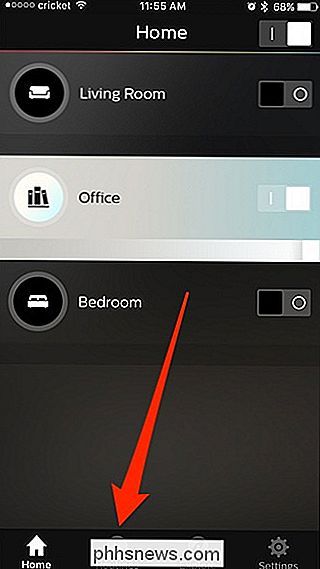
" Routines "puslapyje pasirinkite parinktį" Timers ".
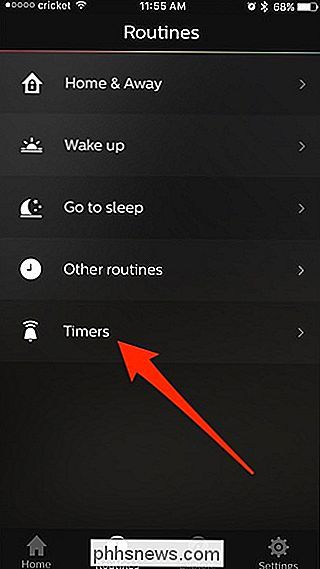
Puslapyje" Timers "bakstelėkite apvalų" + "mygtuką apatiniame dešiniajame kampe .
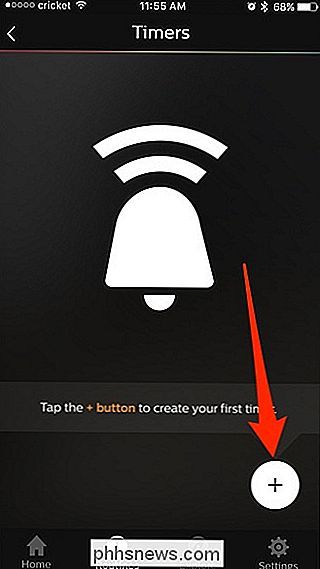
Nurodykite savo laikmačio pavadinimą viršuje.
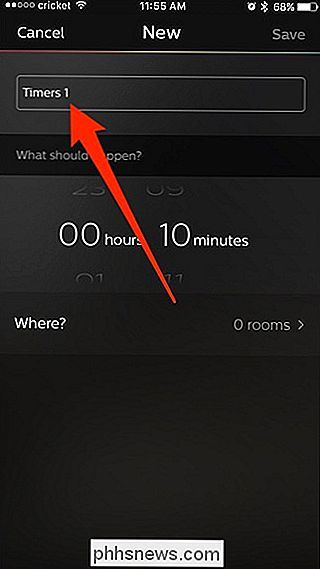
Žemiau pasirinkite, kiek laiko laikmatis truks. Kitaip tariant, pasirinkite laiką, kurį norite praeiti prieš šviesą padarius.
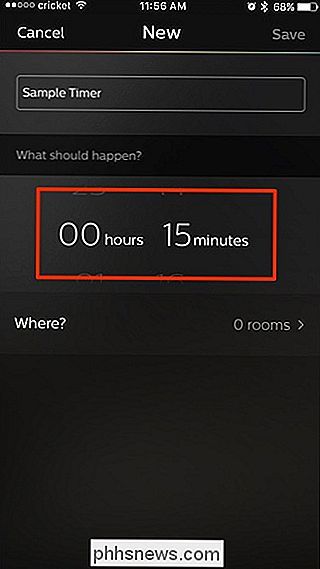
Tada bakstelėkite parinktį "Kur".
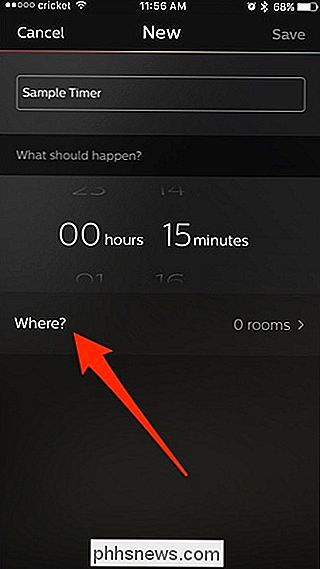
Puslapyje "Kur" pasirinkite kambarį, kurį norite valdyti . Deja, jūs negalite pasirinkti atskirų lempučių. Kai pasirinksite, viršutiniame kairiajame kampe bakstelėkite užpakalinę rodyklę.
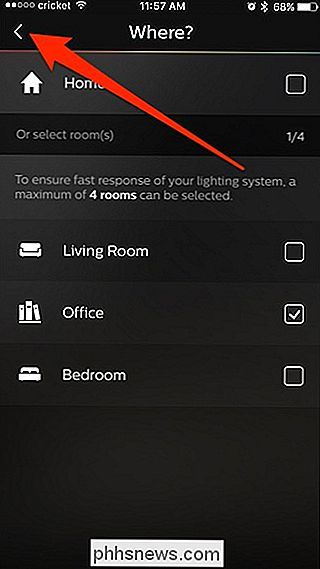
Naujas skyrius, pavadintas pagal pasirinktą kambarį, pasirodo žemiau parinkties "Kur". Bakstelėkite, kad sukonfigūruoti, ką norėtumėte atsitikti su žiburiais.
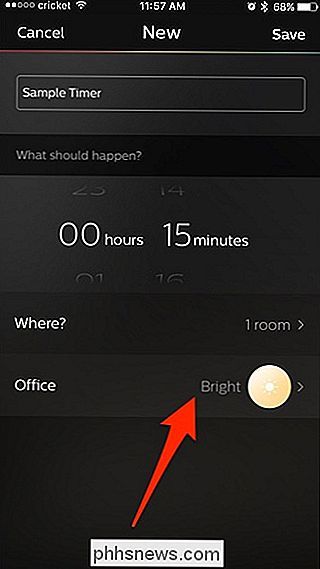
Galite arba mirksėti šviesos lemputės, įjungti arba išjungti juos, ar pasirinkti kitus scenos, kurias sukūrėte patys.
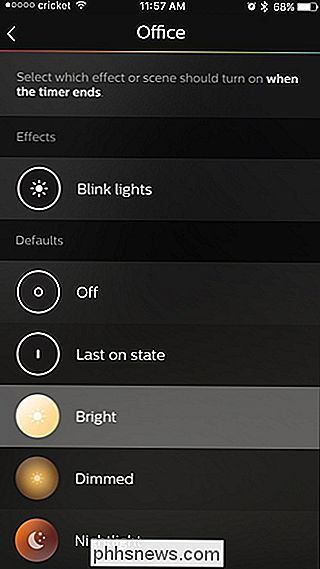
Pasirinkę veiksmą, bakstelėkite "Įrašyti" viršutiniame dešiniajame kampe.
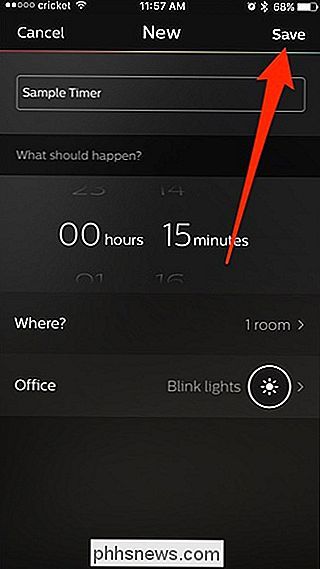
Jūsų naujas laikmatis rodomas sąraše ir prasideda automatiškai. Ekranas "Laikmačiai" rodo, kiek laiko liko prieš atliekant veiksmą. Jei norėsite atšaukti laikmatį, palieskite "Stabdyti".
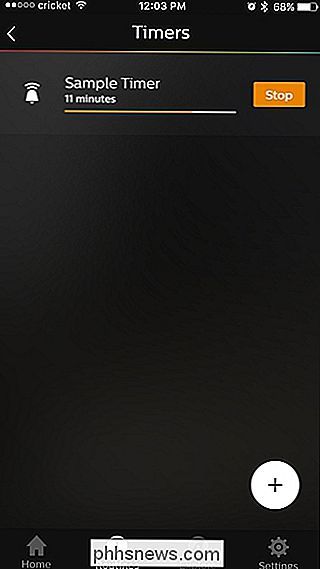
Jei paspausite "Sustabdyti", laikmatis visiškai iš naujo nustatomas. Deja, negalima laikinai sustabdyti. Norėdami ištrinti laikmatį, tiesiog perbraukite į kairę ir palieskite "Delete" mygtuką, kuris pasirodys.

Kuris "Amazon Echo" turėčiau pirkti? Echo vs Dot vs Show vs. Plus ir daugiau
"Amazon Echo" prasidėjo kaip paprastas įrenginys, tačiau dabar yra daugiau nei devyni skirtingi "Echo" produktai lauke ir "Amazon" virtualiose lentynose . Originalus aidas: balso valdymas su bjauriu garsiakalbiu SUSIJĘS: Kaip išnaudoti visas jūsų Amazonės aidas Let's Pradėkite nuo originalių produktų, palyginimui.

Kaip gauti srautinį vaizdo įrašą, kad sustabdytų buferį, taigi dažniau
"Buferizavimas ... buferizavimas ... buferizavimas ..." Tai varginantis, ypač jei sulaužėte laidą ir supratau vaizdo transliaciją. Jei susidūrėte su stutteringais, pakabinti arba tiesiog žemos kokybės vaizdo įrašais, tai yra keletas dalykų, kuriuos galite padaryti, kad jį patobulintumėte. Patikrinkite interneto ryšio greitį Prieš ką nors atlikite, paleiskite greičio testą, kad pamatytumėte kaip veikia jūsų internetas.



